Нередко пользователи сталкиваются с такой ситуацией, когда важные документы в формате asd Word не открываются. Возникает паника и неуверенность в том, как можно открыть файлы этого формата. Однако не стоит впадать в отчаяние, так как есть простые способы решения данной проблемы.
Файлы asd Word - это автоматически сохраненные документы программы Microsoft Word. Они создаются в случае аварийного завершения работы или неожиданного отключения компьютера. Обычно такие файлы сохраняются с расширением .asd и именем исходного документа. Они содержат в себе автоматический бэкап оригинального файла, что позволяет восстановить данные в случае его потери или повреждения.
Чтобы открыть файлы asd Word, нужно выполнить несколько простых шагов. Во-первых, необходимо знать местоположение подобного файла на вашем компьютере. Обычно он сохраняется в той же папке, где находится исходный документ. Если вы не можете найти файл asd, попробуйте выполнить поиск в проводнике или воспользоваться инструментом поиска в операционной системе. Затем, найдя нужный файл, щелкните на нем правой кнопкой мыши и выберите пункт "Открыть" из контекстного меню.
Открытие файлов asd Word: простая инструкция
Чтобы открыть файл asd в Word, воспользуйтесь следующей простой инструкцией:
- Запустите Microsoft Word на вашем компьютере.
- Перейдите в раздел "Файл" и выберите "Открыть".
- Найдите файл asd на вашем компьютере и выберите его. Если вы не видите файл asd, убедитесь, что в поле "Типы файлов" выбрана опция "Все файлы".
- Нажмите "Открыть" и дождитесь загрузки файла.
После выполнения этих шагов файл asd должен открыться в Word, и вы сможете просмотреть или редактировать его содержимое.
Важно отметить, что если ваш файл был защищен паролем, при открытии в Word вам может потребоваться ввести пароль для доступа к документу.
Теперь вы знаете, как открыть файлы asd Word и можете восстановить свои документы с помощью резервных копий. Удачи в работе!
Что такое файлы asd Word

Формат файла asd представляет собой файл виртуальной памяти, который содержит временные изменения, внесенные в документ Word. Эти файлы сохраняются на жестком диске и могут быть открыты в случае аварийного завершения работы или неожиданного выключения компьютера, что позволяет сохранить большую часть предварительно внесенных изменений в документе Word.
Файлы asd Word часто являются скрытыми и автоматически удаляются после безопасной и правильной закрытия программы. Однако, в случае сбоя системы, они могут оставаться на диске и могут быть использованы для восстановления данных.
Почему файлы asd Word нужно открывать
Открытие файлов asd Word может быть полезным при следующих ситуациях:
1. Восстановление потерянных данных: Если у вас была сбойная работа Word или неожиданное завершение программы, файл asd может содержать часть вашего документа, который не был сохранен. Открыв файл asd, вы можете восстановить потерянные данные и продолжить работу с ними.
2. Восстановление предыдущих версий документа: Ваш документ мог быть открыт и изменен несколько раз, прежде чем вы его сохранили. Файл asd содержит предыдущие версии документа и может помочь вам вернуться к определенному этапу работы.
3. Восстановление текста после сбоя программы: Если ваша программа Word абруптно завершила работу или у вас возникла проблема с компьютером, файл asd может содержать сохраненный текст, которого вы не успели сохранить.
Важно помнить, что файлы asd Word могут быть временными и могут быть удалены после автоматического восстановления программы. Поэтому, для сохранения изменений и восстановления данных рекомендуется регулярно сохранять свои документы или использовать функции автосохранения в программе Word.
Как открыть файлы asd Word на компьютере
Чтобы открыть файл asd Word на своем компьютере, выполните следующие шаги:
Шаг 1: Запустите Microsoft Word;
Шаг 2: Нажмите на вкладку "Файл" в верхнем меню;
Шаг 3: Выберите пункт "Открыть" из списка;
Шаг 4: В окне "Открыть файл" найдите и выберите нужный файл asd;
Шаг 5: Нажмите на кнопку "Открыть";
После выполнения этих действий выбранный файл asd должен открыться в Microsoft Word. Важно отметить, что файлы asd могут быть скрыты или находиться в другой папке, поэтому просмотрите все возможные места, где они могут находиться, включая папку "Рабочий стол" и папку "Документы".
Если вы не можете найти файл asd или возникли проблемы с его открытием, имейте в виду, что файлы asd автоматически удаляются по прошествии некоторого времени или когда файл официально сохраняется. Поэтому не всегда возможно восстановить изменения из файла asd.
Использование онлайн-конвертеров для открытия файлов asd Word
Если у вас возникла необходимость открыть файлы asd Word, но у вас нет доступа к программе Microsoft Word или у вас возникли проблемы с открытием этих файлов, то вы можете воспользоваться онлайн-конвертерами. Онлайн-конвертеры помогут вам преобразовать файлы asd Word в более распространенные форматы, такие как docx или pdf, чтобы вы смогли просмотреть и редактировать содержимое файла.
Одним из самых популярных онлайн-конвертеров для открытия файлов asd Word является "Online Convert". Для использования этого сервиса вам необходимо загрузить файл asd Word на их веб-сайт, выбрать желаемый выходной формат и нажать кнопку "Конвертировать". После завершения процесса конвертации, вы получите ссылку на скачивание сконвертированного файла. Теперь вы можете открыть его в любой удобной для вас программе для просмотра и редактирования текста.
Еще одним популярным онлайн-конвертером является "Zamzar". Процесс конвертации на этом сервисе также прост: загрузите файл asd Word, выберите нужный выходной формат и введите адрес электронной почты, на который вам будет отправлена ссылка на скачивание файл. Затем нажмите кнопку "Конвертировать" и дождитесь завершения процесса. Когда файл будет готов, вы получите ссылку на скачивание.
Онлайн-конвертеры являются очень удобными инструментами, которые помогут вам открыть файлы asd Word без необходимости установки дополнительного программного обеспечения. Вам достаточно иметь доступ к интернету и выбрать подходящий онлайн-конвертер для вашей задачи. Помните, что конвертация файлов может занять некоторое время, особенно если файл имеет большой объем или сложное форматирование.
Используя онлайн-конвертеры, вы сможете без проблем открыть файлы asd Word и работать с ними, даже если у вас нет доступа к программе Microsoft Word. Это отличный способ сэкономить время и избежать возможных трудностей.
Открытие файлов asd Word на мобильных устройствах
Существуют несколько способов открыть файлы asd Word на мобильных устройствах:
- Используйте официальное мобильное приложение Microsoft Word. Вы можете скачать это приложение из App Store или Google Play, в зависимости от операционной системы вашего устройства. После установки приложения, просто откройте файл asd Word с помощью Microsoft Word на своем мобильном устройстве.
- Если у вас нет возможности установить Microsoft Word на своем устройстве, вы можете воспользоваться онлайн сервисами, такими как Google Документы или Dropbox. Загрузите файл asd Word на одну из этих платформ и откройте его через соответствующее приложение.
- Если ни один из вышеперечисленных вариантов не подходит, попробуйте использовать специализированные мобильные приложения для открытия файлов asd Word. В App Store или Google Play можно найти различные приложения, обладающие данной функцией. Ознакомьтесь с отзывами и выберите подходящее приложение.
Важно отметить, что не все мобильные устройства могут поддерживать открытие файлов asd Word, поэтому перед тем, как выполнить какие-либо действия, проверьте возможности своего устройства.
Открытие файлов asd Word на мобильных устройствах возможно благодаря различным приложениям и сервисам, которые обладают поддержкой данного формата. Следуя приведенным инструкциям, вы сможете удобно работать с файлами asd Word на своем мобильном устройстве.
Резюме и полезные советы по открытию файлов asd Word
Файлы с расширением .asd могут быть созданы в программе Microsoft Word в случае, если при работе с документом произошла ошибка или некорректное завершение работы программы. Такие файлы содержат автоматически сохраненные данные, которые могут быть восстановлены.
Чтобы открыть файл asd Word, следуйте инструкциям ниже:
- Найдите файл asd, который вы хотите открыть. Обратите внимание на расширение файла - оно должно быть .asd.
- Щелкните правой кнопкой мыши на файле asd и выберите пункт "Открыть с помощью".
- Выберите программу Microsoft Word для открытия файла asd. Если программа не отображается, нажмите "Поиск" и найдите программу в списке установленных приложений.
- После выбора программы Word, файл asd должен открыться в Word автоматически.
Полезные советы:
- Перед открытием файла asd рекомендуется сохранить текущую версию документа, чтобы избежать потери данных.
- Если вариант "Открыть с помощью" не появляется при щелчке правой кнопкой мыши на файле asd, попробуйте найти программу Word в списке установленных программ и открыть ее через саму программу.
- Если вам не удалось открыть файл asd Word с помощью описанных выше методов, попробуйте использовать специализированные программы для восстановления файлов Word, которые могут быть найдены в интернете.
Надеемся, что эти советы окажутся полезными при открытии файлов asd Word и помогут вам избежать потери данных. Удачи!